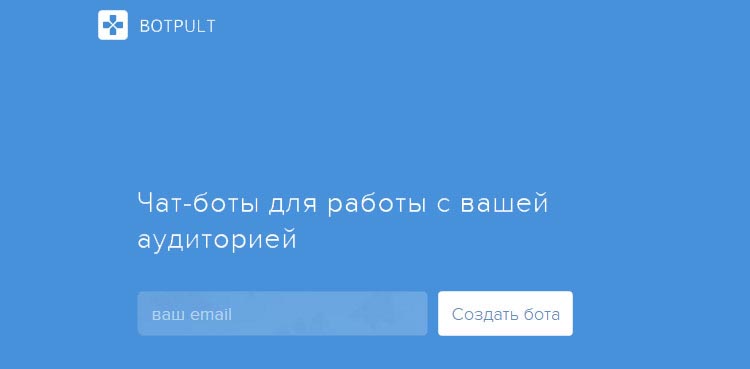Как написать чат-бота для vk.com за 3 минуты / Habr
К сожалению, на данный момент нет хороших библиотек на Python2, для того, чтобы быстро создать чат-бота. Ниже я покажу, как легко можно написать примитивного чат бота для VK, используя API VK.
Статья написана для новичков, чтобы показать, что ничего сложного в написании ботов на Python нет.
Авторизация
Нам понадобится библиотека vk_api. Авторизоваться в вк можно двумя способами:
— Как пользователь
— Как сообщество
В первом случае надо будет ввести логин и пароль. Во втором случае в группе надо включить «Сообщения сообщества» и создать ключ доступа к API:
Авторизация в две строчки:
import time
import vk_api
vk = vk_api.VkApi(login = 'login', password = 'password')
#vk_api.VkApi(token = 'a02d...e83fd') #Авторизоваться как сообщество
vk.auth()Отправка сообщений
Теперь напишем короткую функцию, которая отправляет сообщение выбранному человеку.
P.S. Сообщество может отправлять сообщения только ранее писавшим пользователям.
def write_msg(user_id, s):
vk.method('messages.send', {'user_id':user_id,'message':s})В vk.method мы можем вызывать любой метод из VK API и передавать параметры в виде словаря.
В данном случае мы вызываем метод messages.send и в качестве параметров передаем id пользователя и текст сообщения.
Прием сообщений
Отлично! Отправлять сообщения мы научились, осталось научиться их принимать. Для этого нам нужен метод messages.get.
Несколько параметров, на которые стоит обратить внимание:
1) out — если этот параметр равен 1, сервер вернет исходящие сообщения.
2) count — количество сообщений, которое необходимо получить.
3) time_offset — максимальное время, прошедшее с момента отправки сообщения до текущего момента в секундах.
4) last_message_id — идентификатор сообщения, полученного перед тем, которое нужно вернуть последним (при условии, что после него было получено не более count сообщений)
values = {'out': 0,'count': 100,'time_offset': 60}
vk.method('messages.get', values)В нашем случае этот метод вернет все полученные сообщения за последние 60 сек, если их конечно было меньше 100, а если больше, то последние 100.
В итоге мы получаем список items:
{u'count': 3441,
u'items': [{u'body': u'\u041f\u0438\u0448\u0435\u043c \u0431\u043e\u0442\u0430 \u0434\u043b\u044f \u0432\u043a!',
u'date': 1491934484,
u'id': 7387,
u'out': 0,
u'read_state': 0,
u'title': u' ... ',
u'user_id': 23107592},
{u'body': u'\u041f\u0440\u0438\u0432\u0435\u0442 \u0425\u0430\u0431\u0440!',
u'date': 1491934479,
u'id': 7386,
u'out': 0,
u'read_state': 0,
u'title': u' ... ',
u'user_id': 23107592}]}Если объяснять простыми словами, то items — это то, что можно выделить в диалоге.
Финальный аккорд, делаем вечный цикл, где на каждое сообщение будем отвечать «Привет, Хабр!».
while True:
response = vk.method('messages.get', values)
if response['items']:
values['last_message_id'] = response['items'][0]['id']
for item in response['items']:
write_msg(item[u'user_id'],u'Привет, Хабр!')
time.sleep(1)Чат-бот готов.
P.S. Мы запоминаем параметр last_message_id, чтобы в следующий раз обрабатывать только новые сообщения.
Полный код
# -*- coding: utf-8 -*-
import time
import vk_api
vk = vk_api.VkApi(login = 'login', password = 'password')
#vk_api.VkApi(token = 'a02d...e83fd') #Авторизоваться как сообщество
vk.auth()
values = {'out': 0,'count': 100,'time_offset': 60}
def write_msg(user_id, s):
vk.method('messages.send', {'user_id':user_id,'message':s})
while True:
response = vk.method('messages.get', values)
if response['items']:
values['last_message_id'] = response['items'][0]['id']
for item in response['items']:
write_msg(item[u'user_id'],u'Привет, Хабр!')
time.sleep(1)Получилось 17 строк кода. Успехов!
UPD 17.09.18:
К сожалению в новой версии (5.80) VK API был убран метод ‘messages.get’ и данная статья потеряла актуальность. Теперь для создания ботов используйте систему longpoll. Пример на модуле vk_api для Python вы можете найти тут.
habr.com
Как сделать чат-бота для группы «ВКонтакте»: пошаговая инструкция
Иногда общение с подписчиками отнимает много времени. Решите эту проблему с помощью чат-бота VK. 24/7 он будет отвечать на вопросы клиентов и вовлекать их в воронку продаж, пока вы занимаетесь более важными делами.
С помощью нашей инструкции вы сможете за пару часов сделать и настроить чат-бота для группы «ВКонтакте». Кстати, перед созданием бота не забудьте сделать качественное оформление соцсетей.
Что может делать чат-бот VK
Вовлечь подписчика в событие или рассылку. С помощью функции «Реакция на подписку в сообщество» пригласите новичка подписаться на рассылку, расскажите ему о новой акции или розыгрыше.
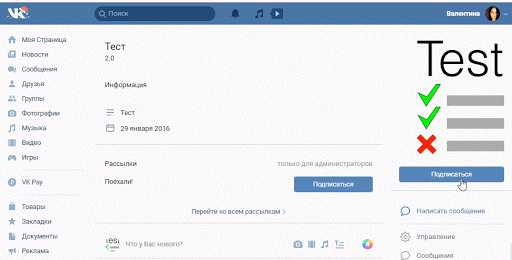
Удержать подписчика от выхода из сообщества. Когда пользователь нажмет на кнопку «Отписаться», чат-бот отправит письмо со словами сожаления или предложит скидку.
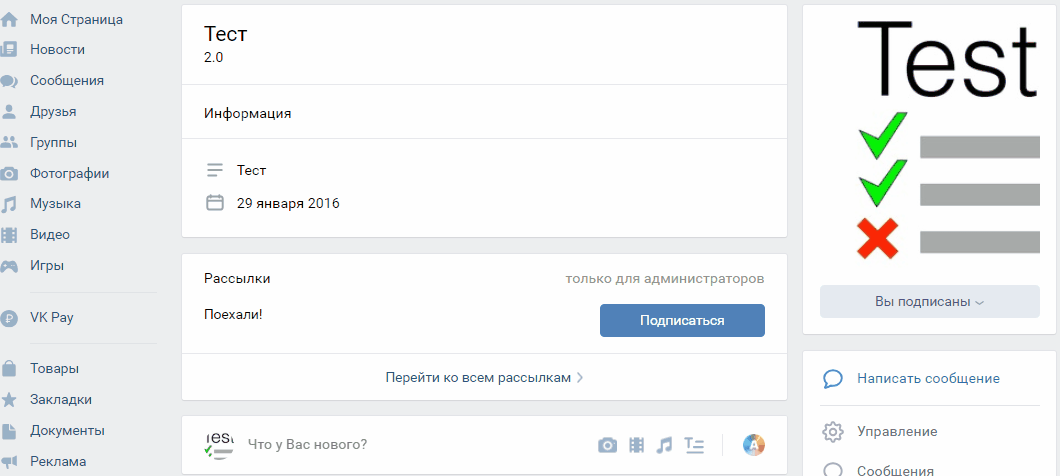
Помочь клиенту решить вопрос. Чат-бот подберет нужный товар, расскажет о скидках или упростит навигацию по сообществу. С помощью определенных команд подписчик может запросить интересующую информацию, а чат-бот ее даст.
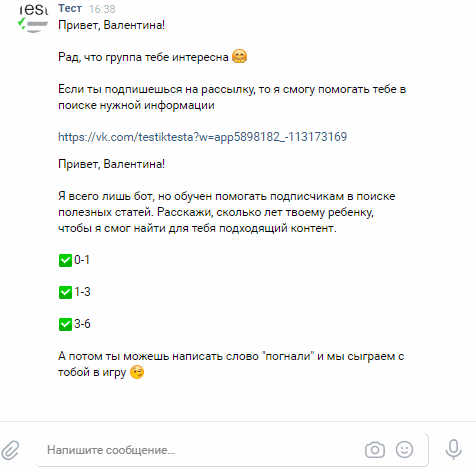
Провести игры, опросы, конкурсы. Чат-бот развлечет пользователя игрой или соберет нужную информацию о целевой аудитории с помощью опроса.

Дать ответы на частые вопросы. Пользователь может написать, потому что ему просто скучно, или захочет узнать больше о товаре. Чат-бот ответит покупателю и задаст уточняющие вопросы.
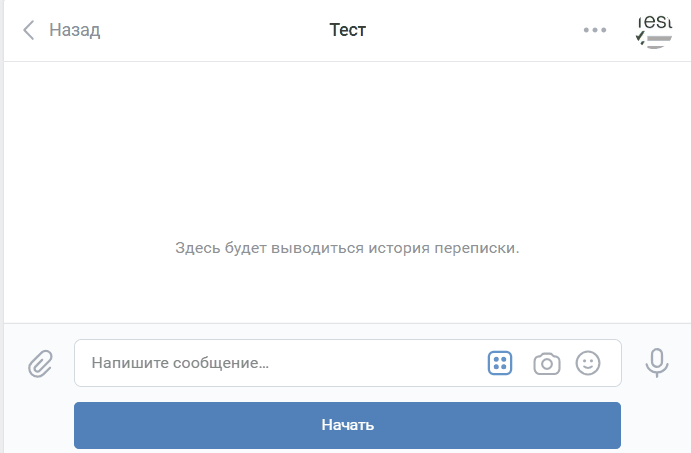
Далее мы покажем, как создать и настроить чат-бота с помощью конструктора Robochat.io и сервиса рассылок Senler.
Нужно сделать рассылку в VK, создать чат-бота или настроить таргет – обращайтесь! У нас большой опыт продвижения бизнеса во «ВКонтакте»ПодробнееРегистрация группы в Robochat.io
- Выберите из списка группу, где будет работать чат-бот.
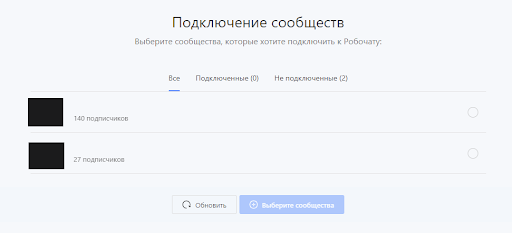
- Дайте сервису доступ к сообществу.
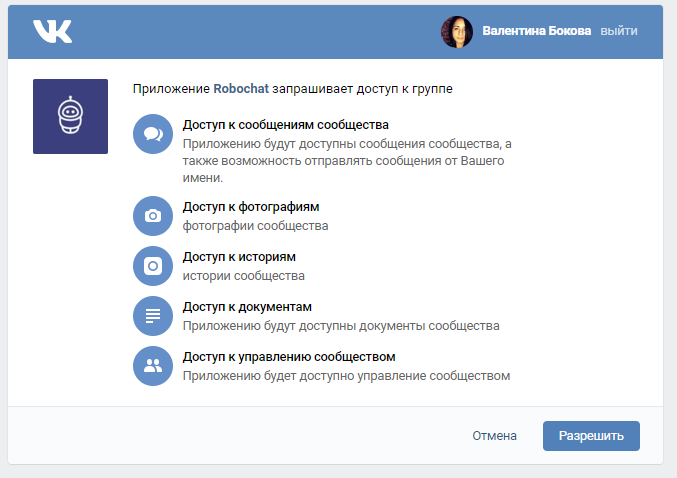
- Подключите стартовый шаблон, чтобы начать работу с чат-ботом.
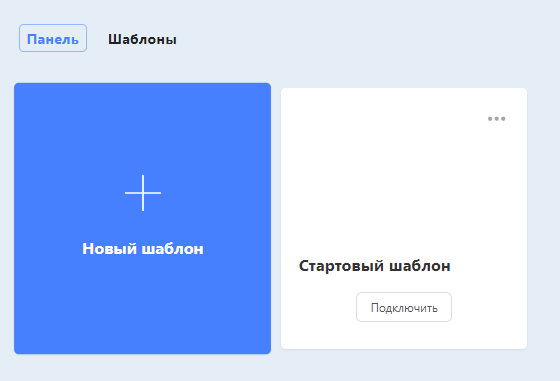
Сервис привяжет к шаблону группу и откроет рабочий кабинет. Надо сразу поставить настройки, чтобы бот выключался, если администратор вступит в диалог с подписчиком.
- В левой колонке нажмите кнопку «Управление ботом».

- Укажите время, в течение которого бот не сможет вмешаться в диалог → сохранить.
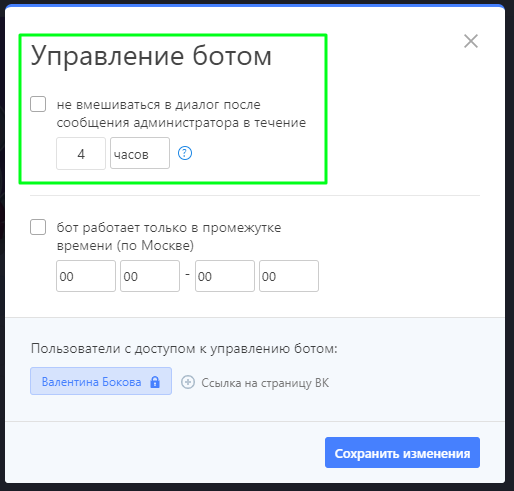
В правой стороне находятся разделы реакций, по которым можно настроить чат-бота.
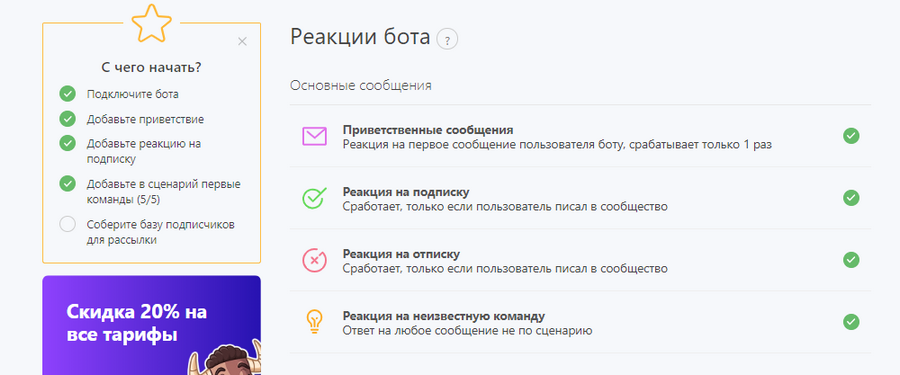
На скриншоте вы увидите пункты, по которым можно настроить бота. В статье цепочка реакций будет настраиваться по воронке продаж.

Реакция на подписку
Человек решил подписаться на ваше сообщество – это шанс вовлечь его в авторассылку.
- Перейдите в пункт «Реакция на подписку».
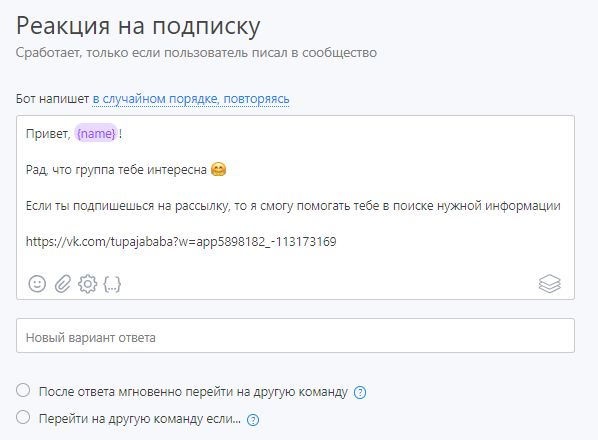
- Поприветствуйте подписчика в письме, предложите помощь в навигации по контенту через рассылку.
В итоге, когда человек подпишется на группу, ему придет сообщение от чат-бота.

Реакция на отписку
Заходим в раздел «Реакция на отписку» и делаем то же, что и в предыдущем пункте. Пишем текст, которое пользователь получит, когда нажмет кнопку «Отписаться».
После отписки пользователь может увидеть, например, такое сообщение от чат-бота «ВКонтакте».
 Рассылка во «Вконтакте» для инфобизнеса: зачем нужна и как писать»
Рассылка во «Вконтакте» для инфобизнеса: зачем нужна и как писать»
Приветственное сообщение с помощью Senler
В «Робочате» приветственное сообщение отправляется только один раз. Это не очень удобно, ведь подписчик может несколько раз отписаться и подписаться на рассылку. Поэтому сообщение-приветствие лучше подключить через сервис рассылок. Я пользуюсь Senler.
Зайдите в личный кабинет своего сервиса рассылки.
- Рассылки → новая рассылка.
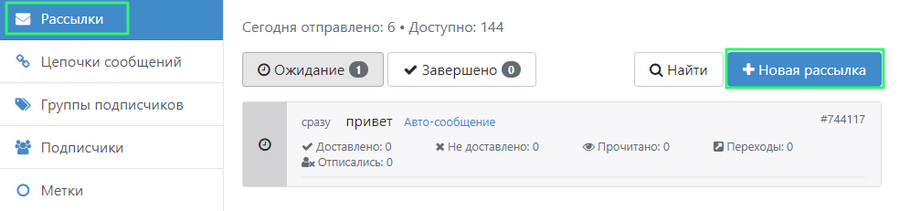
- Напишите приветственное сообщение и добавьте ключевые слова, на которые будет реагировать чат-бот.
- Авто-сообщение → считать переходы по ссылкам → сохранить.
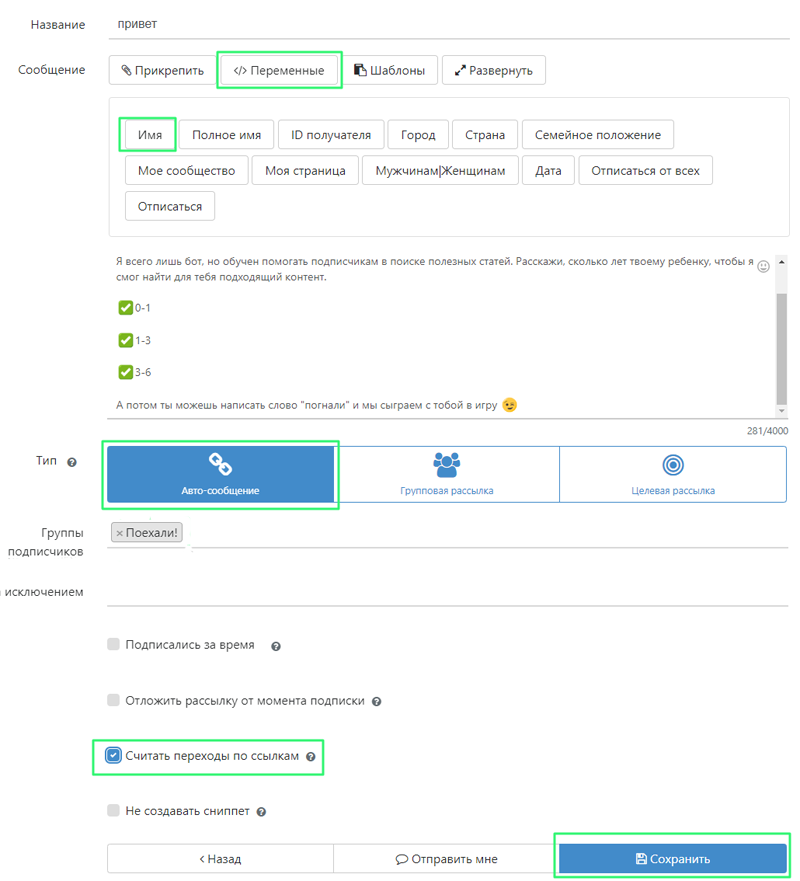
Подписчик получит такое письмо.

В письме содержится 4 команды – их мы пропишем в Robochat.io.
Настройка команд
Вернитесь в сервис Robochat.io.
- Сценарии → создать команду.
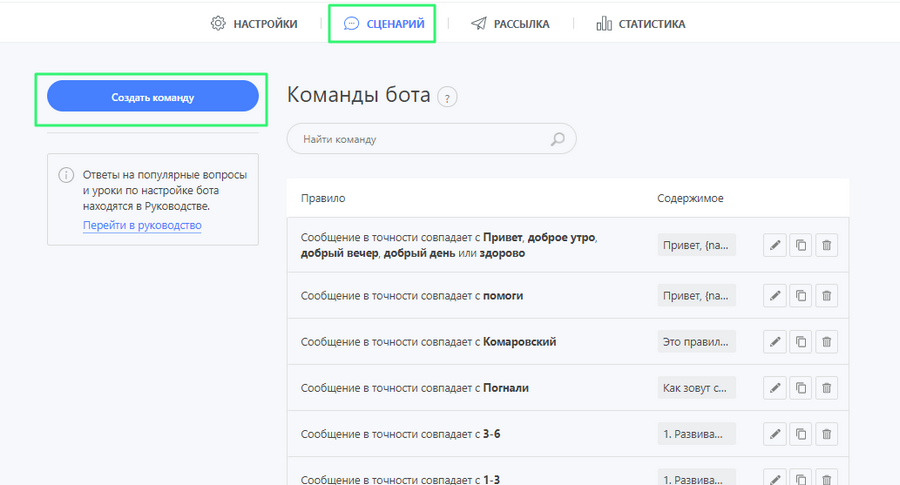
- В первом поле пропишите ключевое слово.
- В поле «Ответ бота» напишите вариант ответа. Обязательно укажите, что вернуться в начало меню можно с помощью команды (иначе чат-бот будет реагировать на другие команды как на ошибку).
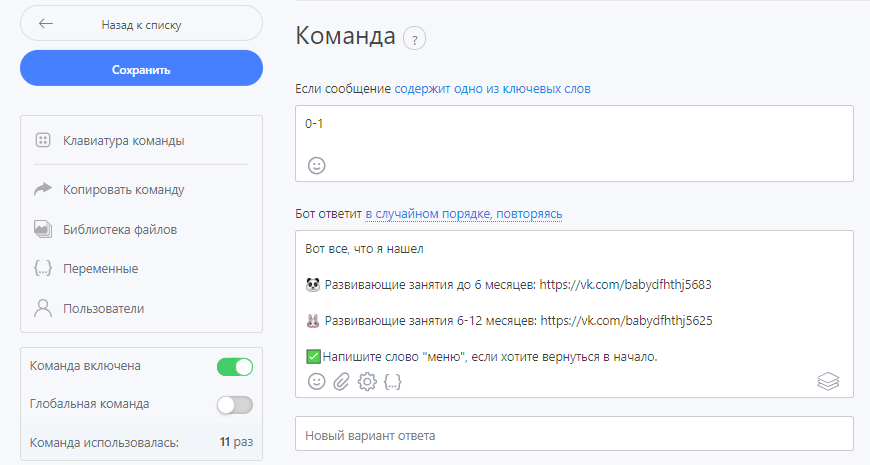
Вот так будет выглядеть сообщение.
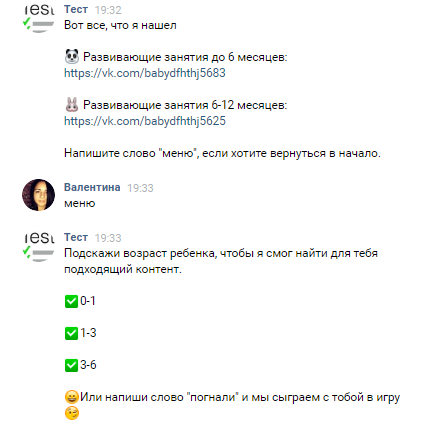
То же самое мы проделываем с остальными командами: «1–3», «3–6». Для игровой команды «Погнали» цепочка получится чуть сложнее.
Игра с чат-ботом
Теперь надо продумать для команды «Погнали» цепочку из вопросов и ответов.
- Создайте новую команду, впишите вопрос.
- Выберите форму «Перейти на другую команду если» и впишите правильный ответ.
- В сценарии выберите заранее созданный ключ (правильный ответ).

- В ключе пропишите следующий вопрос и новый ключ с правильным ответом.

Вот что получилось.
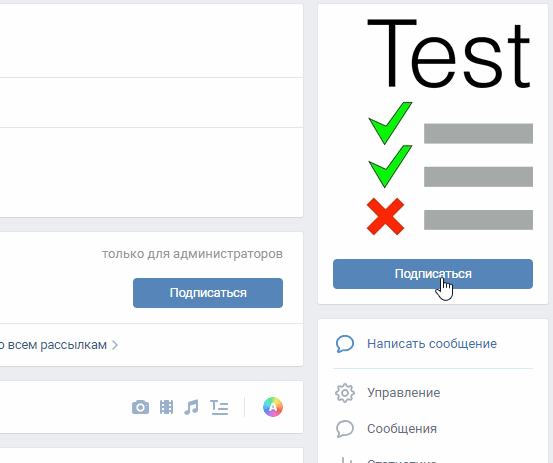
Динамичные кнопки
Кнопки можно внедрить на любом этапе. В статье покажем, как это сделать с командой «Погнали».
- Сценарий → меню → клавиатура команды.
- В панели с кнопками напишите ключевое слово → добавить переход → сценарий на ключ «погнали» → сохранить.
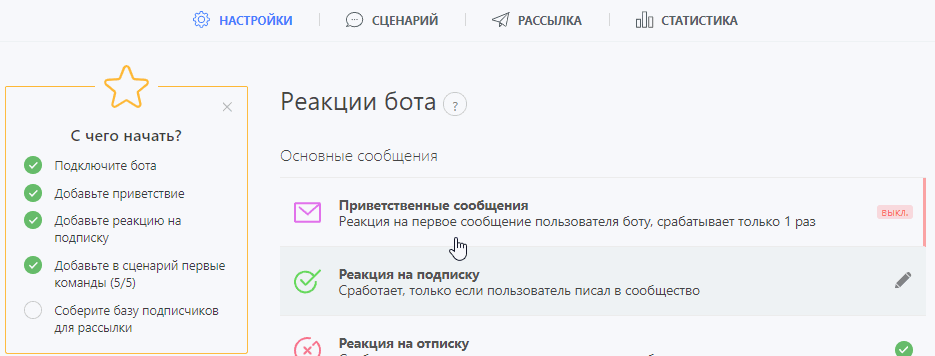
Так выглядит кнопка в сообщении.
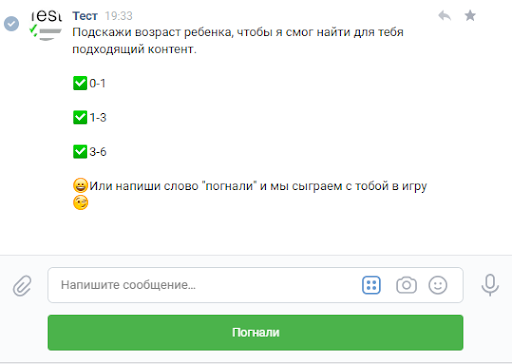
С кнопками можно экспериментировать: сделать много кнопок с вариантами ответов, менять их цвета, подключать их на всех этапах.
Реакция на частые вопросы
Часто пользователи перед тем, как задать вопрос, здороваются и ждут ответа. Чтобы подписчику не пришлось ждать, когда сообщение прочтет администратор, создайте реакцию на приветствие.
- В разделе «Сценарии» создайте ключевые слова «привет», «здравствуйте», чтобы чат-бот сразу отреагировал на сообщение.
- Внесите и другие частые запросы. Например: «как дела», «помогите», «хочу купить», «доставка», «акция» и т. д.

Что в итоге
Конструктор чат-ботов Robochat.io и сервис рассылок Senler существенно экономят время на общении с клиентами, помогают автоматизировать продвижение во «ВКонтакте». Вы сами видели, как они:
- Вовлекли подписчика в рассылку.
- Уговорили его не отписываться от сообщества.
- Помогли найти нужную информацию.
- Поиграли в игру.
- Пообщались с клиентом.
И все это без вашего участия.
Вы можете экспериментировать и создавать более сложные цепочки реакций. В помощь вам мы собрали 25 идей внедрения чат-бота на основании опыта известных брендов. Пользуйтесь.
kak-sdelat-chat-bota-dlya-gruppy-vkontakte-poshagovaya-instruktsiyatexterra.ru
Создание простого чат-бота в VK на Python 3 / Habr
Создание основы для работы бота будет состоять из следующих этапов:
- Создание бота в ВК
- Генерирование API- ключа
- Создание программы бота через LongPoolVK
Для кого эта статья?
Статья рассчитана для начинающих программистов. Метод работы программы очень прост и любой, кто умеет разбираться в синтаксисе Питона и немного знающий ООП сможет его реализовать для своих нужд. Но в принципе даже не зная никаких принципов ООП, думаю можно научиться добавлять простые функции или хотя бы в крайнем случае использовать готовые исходники из GitHub.
Что есть в этой статье?
Создание основы бота. После этого его можно будет запрограммировать как-угодно. Автоматизировать какую-то рутину или использовать как собеседник.
Улучшенная (слегка усложненная версия бота). Я решил сначала представить простой процедурный код бота, а затем слегка усложнить его, добавив функции, значительно улучшающие работу бота.
Добавление функции передачи погоды. Научим бота говорить нам погоду.
Создание бота в ВК
Начнем мы с создания бота, а именно группу в ВК.
Для это нужно зайти в «группы» → «создать сообщество».
Выберите любой тип сообщества и введите название, тематику группы.
На открывшейся странице настроек, выберите «Работа с API»
Далее, необходимо создать API-ключ.
Затем выберите нужные вам параметры с доступом для вашего API-ключа.
Скорее всего, вам придётся подтверждать действие в ВК с помощью мобильного телефона. Затем скопируйте полученный API-ключ где-нибудь в файл. Он нам еще понадобится.
Затем нужно разрешить сообщения. Для этого переходим в «сообщения» и включаем их.
Приступим к программной части бота
Мы не будем реализовывать его через запросы к ВК, а если быть точнее, просто используем библиотеку VkLongPool, которая сделает это за нас.
Для этого необходима библиотека vk_api. Установим его через pip:
python -m pip install vk_api
Но лично я работаю с виртуальным окружением Anaconda. С этим зачастую возникают проблемы при первой работе. Обычно проблема в том, что система не распознают команду «python». А решается эта проблема путем добавления его в PATH.
Приступим к самому коду:
Импортируем нужные модули:
import vk_api
from vk_api.longpoll import VkLongPoll, VkEventTypeЗатем код:
def write_msg(user_id, message):
vk.method('messages.send', {'user_id': user_id, 'message': message})
# API-ключ созданный ранее
token = "6a9c267cd469388709a9e9acaddbe0aa81a0abbf12239b3e597a31729ffbddb9c88e80a443554c918b8f7"
# Авторизуемся как сообщество
vk = vk_api.VkApi(token=token)
# Работа с сообщениями
longpoll = VkLongPoll(vk)
# Основной цикл
for event in longpoll.listen():
# Если пришло новое сообщение
if event.type == VkEventType.MESSAGE_NEW:
# Если оно имеет метку для меня( то есть бота)
if event.to_me:
# Сообщение от пользователя
request = event.text
# Каменная логика ответа
if request == "привет":
write_msg(event.user_id, "Хай")
elif request == "пока":
write_msg(event.user_id, "Пока((")
else:
write_msg(event.user_id, "Не поняла вашего ответа...")Функция write_msg получает id пользователя ВК , которому оно отправит сообщение и собственно само сообщение .
def write_msg(user_id, message):
vk.method('messages.send', {'user_id': user_id, 'message': message})Авторизовавшись как сообщество и настроив longpool:
# API-ключ созданный ранее
token = "6a9c267cd469388709a9e9acaddbe0aa81a0abbf12239b3e597a31729ffbddb9c88e80a443554c918b8f7"
# Авторизуемся как сообщество
vk = vk_api.VkApi(token=token)
# Работа с сообщениями
longpoll = VkLongPoll(vk)
Войдем в основной цикл:
# Основной цикл
for event in longpoll.listen():В нем мы циклически будем проверять на наличие event-ов. А получить тип event-а сможем с помощью event.type.
После этого получив сообщение от пользователя сможем отправить ему соответствующее письмо с помощью уже созданной функции write_msg.
Итак, мы создали очень простого бота в ВК с такой же простой реализацией. А логику бота можно программировать как душе угодно.
Листинг кода в GH
Теперь приступим к более реальному программированию
Создадим класс VkBot в файле vk_bot.py, который будет служить нам ботом.
class VkBot:
def __init__(self, user_id):
print("Создан объект бота!")
self._USER_ID = user_id
self._USERNAME = self._get_user_name_from_vk_id(user_id)
self._COMMANDS = ["ПРИВЕТ", "ПОГОДА", "ВРЕМЯ", "ПОКА"]И добавим туда метод с помощью которого можно получить имя пользователя через vk id.
def _get_user_name_from_vk_id(self, user_id):
request = requests.get("https://vk.com/id"+str(user_id))
bs = bs4.BeautifulSoup(request.text, "html.parser")
user_name = self._clean_all_tag_from_str(bs.findAll("title")[0])
return user_name.split()[0]Это делается с помощью beatifulsoup4.
Устанавливаем если его нет:
python -m pip install bs4На него есть достаточное количество статей, которые стоит изучить. С помощью него же создадим еще несколько методов:
# Получение времени:
def _get_time(self):
request = requests.get("https://my-calend.ru/date-and-time-today")
b = bs4.BeautifulSoup(request.text, "html.parser")
return self._clean_all_tag_from_str(str(b.select(".page")[0].findAll("h3")[1])).split()[1]
# Получение погоды
def _get_weather(city: str = "санкт-петербург") -> list:
request = requests.get("https://sinoptik.com.ru/погода-" + city)
b = bs4.BeautifulSoup(request.text, "html.parser")
p3 = b.select('.temperature .p3')
weather1 = p3[0].getText()
p4 = b.select('.temperature .p4')
weather2 = p4[0].getText()
p5 = b.select('.temperature .p5')
weather3 = p5[0].getText()
p6 = b.select('.temperature .p6')
weather4 = p6[0].getText()
result = ''
result = result + ('Утром :' + weather1 + ' ' + weather2) + '\n'
result = result + ('Днём :' + weather3 + ' ' + weather4) + '\n'
temp = b.select('.rSide .description')
weather = temp[0].getText()
result = result + weather.strip()
return result
# Метод для очистки от ненужных тэгов
@staticmethod
def _clean_all_tag_from_str(string_line):
"""
Очистка строки stringLine от тэгов и их содержимых
:param string_line: Очищаемая строка
:return: очищенная строка
"""
result = ""
not_skip = True
for i in list(string_line):
if not_skip:
if i == "<":
not_skip = False
else:
result += i
else:
if i == ">":
not_skip = True
return resultИзмените параметр _get_weather на нужный город, в последствии этот метод можно будет вызывать с указанием города, а по умолчанию будет ваше указанное значение.
С помощью этих методов мы сможем получить время и погоду. Эти методы вырезаны из моего основного проекта бота. Следует организовать их в отдельных пакетах и классах, применяя наследование. Но ради примера работы, я решил вместить все это в один класс бота, что конечно плохо.
Создадим основной метод new_message, который будет обрабатывать сообщение пользователя и возвращать ответ:
def new_message(self, message):
# Привет
if message.upper() == self._COMMANDS[0]:
return f"Привет-привет, {self._USERNAME}!"
# Погода
elif message.upper() == self._COMMANDS[1]:
return self._get_weather()
# Время
elif message.upper() == self._COMMANDS[2]:
return self._get_time()
# Пока
elif message.upper() == self._COMMANDS[3]:
return f"Пока-пока, {self._USERNAME}!"
else:
return "Не понимаю о чем вы..."Теперь вернемся к запускаемому файлу:
Импортируем класс нашего бота:
from vk_bot import VkBotИзменим основной наш цикл:
print("Server started")
for event in longpoll.listen():
if event.type == VkEventType.MESSAGE_NEW:
if event.to_me:
print('New message:')
print(f'For me by: {event.user_id}', end='')
bot = VkBot(event.user_id)
write_msg(event.user_id, bot.new_message(event.text))
print('Text: ', event.text)То есть теперь мы будем передавать полученное сообщение объекту бота, который вернет нам нужный ответ.
Это усложнение программы просто необходимо, если вы хотите дальше улучшить функционал бота:
Создайте отдельные пакеты и классы для каждой функции _get_time и _get_weather. Организуйте наследование с общего класса. И каждую новую функцию определяйте в отдельных классах, лучше всего, конечно, еще и разделить на пакеты.
Добавьте словарь с ключом идентификатора пользователя и значением объекта бота. Таким образом, не придется каждый раз в цикле создавать объект бота. К тому же, это обеспечит пользование несколькими пользователями сразу в сложных конструкциях.
Таким образом, выбрав хорошую архитектуру кода, вы сможете создать многофункционального бота.
К примеру, я научил своего бота проигрывать музыку на компьютере, открывать сайты сидя с телефона. Присылать рецепты блюд на завтрак, обед, ужин.
Вы же можете редактировать бота под себя.
Бот из статьи
Основной проект бота (улучшенный) на GH
Буду рад вашим идеям. По любым вопросам пишите.
habr.com
Robochat.io — создайте бота для ВКонтакте бесплатно
Начало работы
Робочат — это мощный конструктор ботов для сообществ ВКонтакте. С его помощью вы можете автоматизировать работу службы поддержки, создать чат-игру и устроить массовую рассылку по подписчикам.
Шаг 1: Создание аккаунта
Чтобы подключить бота к своим сообществам, сначала нужно зарегистрироваться на robochat.io:

Войдите через ВКонтакте или зарегистрируйтесь по почте:

После регистрации всем сообществам предоставляется тариф «Стандарт» с полным функционалом на 3 дня.
Если вы создали аккаунт с помощью e-mail, то вам будет предложено подключить к своей учетной записи профиль ВКонтакте.

На этом этапе вы знакомитесь с первым преимуществом Робочата — мультиаккаунтингом. Один раз подключите к своей учетной записи несколько профилей ВК и управляйте их сообществами в пару кликов. Простота и удобство — это то, что предлагает Робочат.

Шаг 2: Подключение сообществ
Выберите сообщества для подключения к Робочату и нажмите кнопку «Подключить».

Выбранные сообщества будут подключены к конструктору.
Шаг 3: Создание шаблона
Следующим шагом нам нужно будет создать пустой шаблон для своего бота или использовать один из заготовленных нашей командой.

После добавления шаблона в Панель подключите к нему свое сообщество.

Готово! Теперь вы можете добавить команды и проверить своего бота написав ему.
robochat.io
Как создать чат бота для группы ВК бесплатно – info-effect.ru
На чтение 3 мин. Опубликовано
Привет! Сегодня я покажу вам как бесплатно создать чат бота для группы ВК. Вы можете автоматизировать многие процессы в группе ВКонтакте. Например, можно сделать, чтобы бот отвечал на вопросы пользователей. Можно создавать цепочки, чтобы например, помочь человеку выбрать товар и т.д. У данного бота нет никаких ограничений! Здесь вы можете посмотреть видео инструкцию по созданию бота ВК. Всё очень просто и быстро! Смотрите далее!
Как сделать бота в ВК для группы
Зайдите в группу ВКонтакте. На главной странице, справа в боковой панели, нажмите на вкладку Управление.
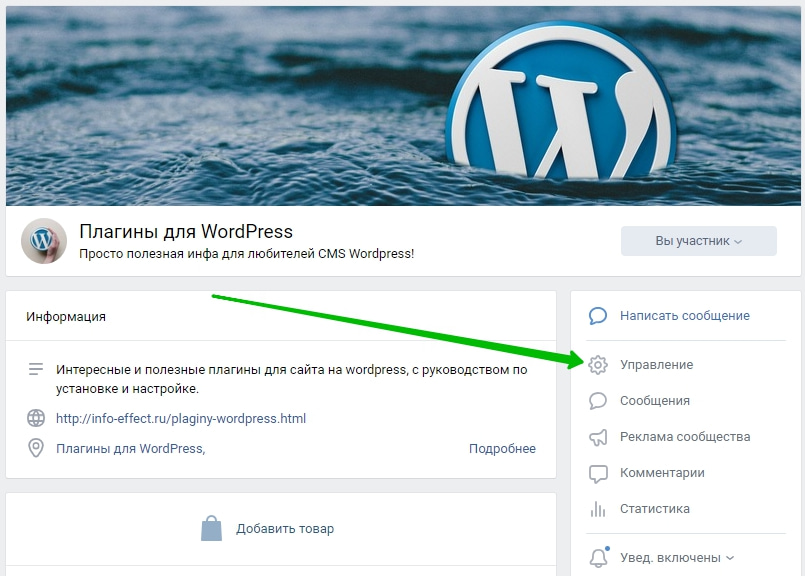
В настройках, справа в боковой панели, перейдите на вкладку Приложения.
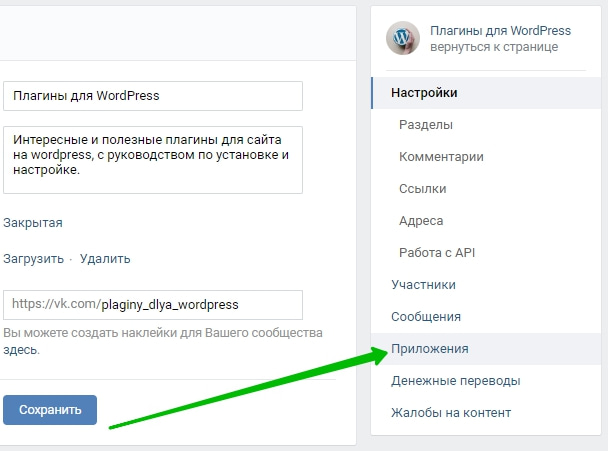
Далее, на странице приложений, найдите приложение Конструктор ботов Smart Bot и нажмите по его названию.
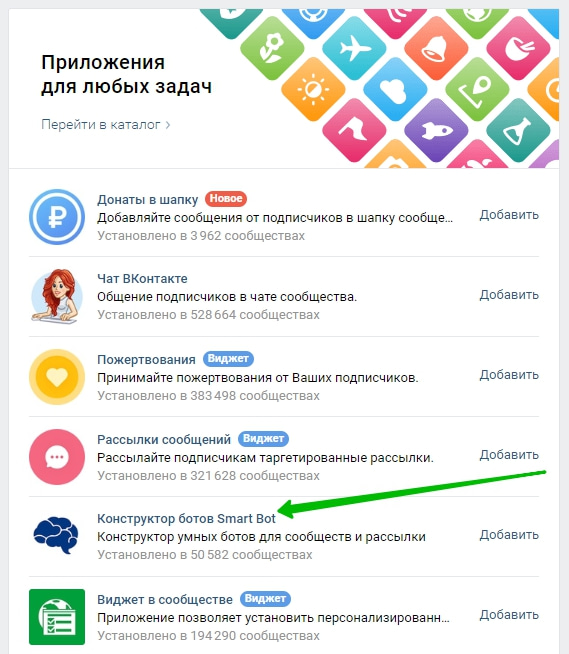
В открывшемся окне, вы можете посмотреть описание приложения. Нажмите на кнопку Добавить в сообщество.
Конструктор умных ботов для сообществ. Добавляйте вопросы в базу знаний бота и он будет отвечать на них вашим подписчикам. Бот не просто находит точное совпадение вопроса из базы и вопроса подписчика, но и справляется с опечатками и ищет наиболее подходящий ответ из имеющихся с помощью алгоритмов машинного обучения. С помощью бота можно автоматизировать ответы на часто задаваемые вопросы в вашей группе или сделать меню группы в сообщениях, возможности бота ограничиваются только вашей фантазией.
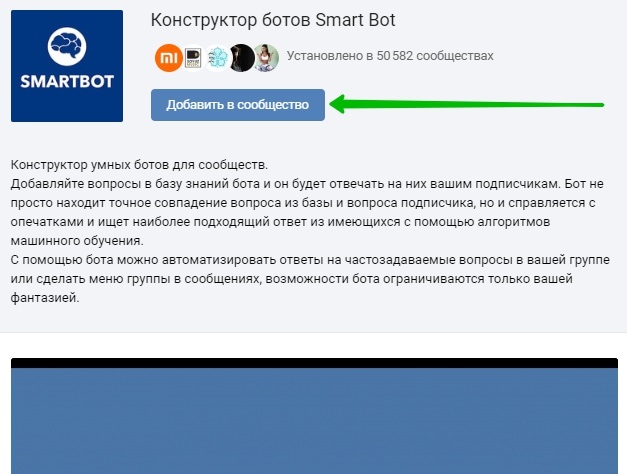
Далее, вверху, вы можете изменить: название кнопки, видимость, сниппет, название приложения. Нажмите на вкладку Перейти к настройкам в приложении.

Далее, в открывшемся окне, нажмите Разрешить.

Разрешите приложению доступ к вашей группе.
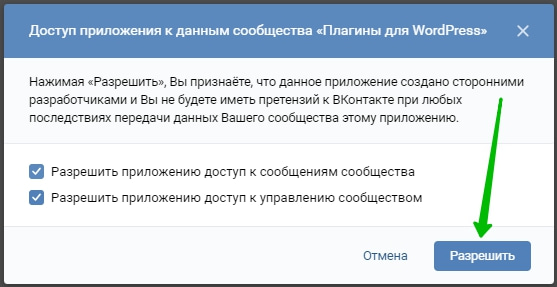
Далее, вам покажут уведомление: Это основной раздел приложения. В нём вы можете добавить часто задаваемые вопросы, на которые будет реагировать и отвечать бот. Нажмите на кнопку Добавить, вверху слева, чтобы перейти к созданию вопроса.
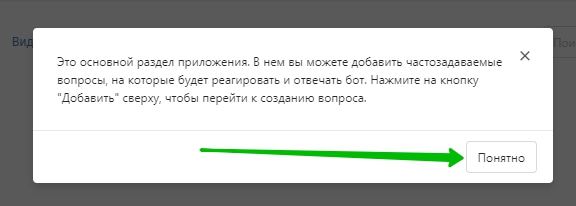
Обратите внимание. К каждому разделу, вы можете посмотреть видео инструкцию.
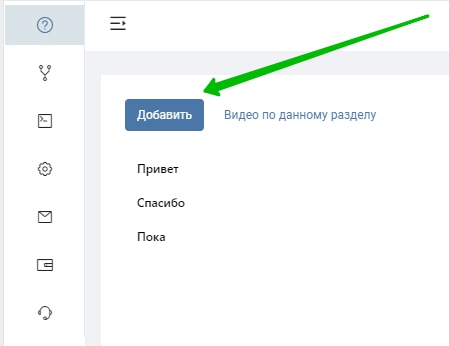
Читайте внимательно инструкцию!
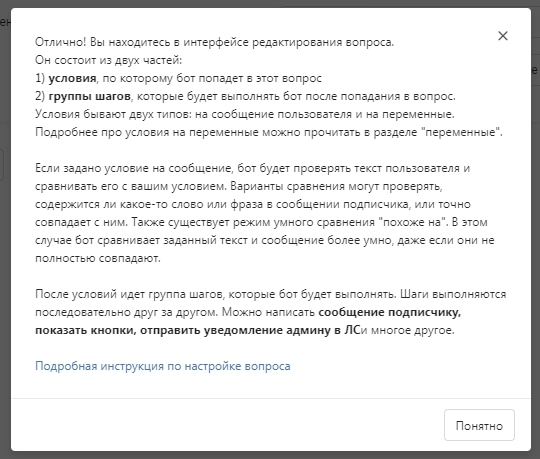
Что такое цепочка в приложении бот вк?
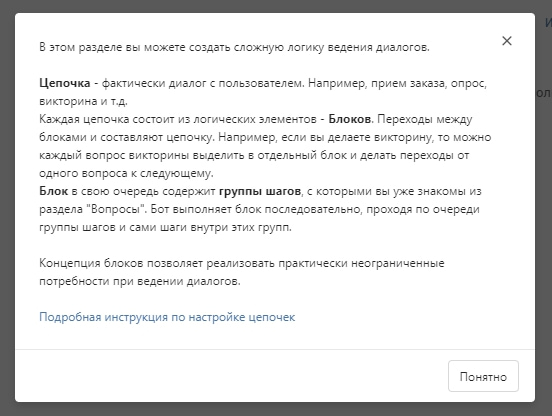
Основные разделы: Вопросы, Цепочки, Переменные. Вы можете настроить бота. Слева в боковой панели, доступны все функции для настройки бота.
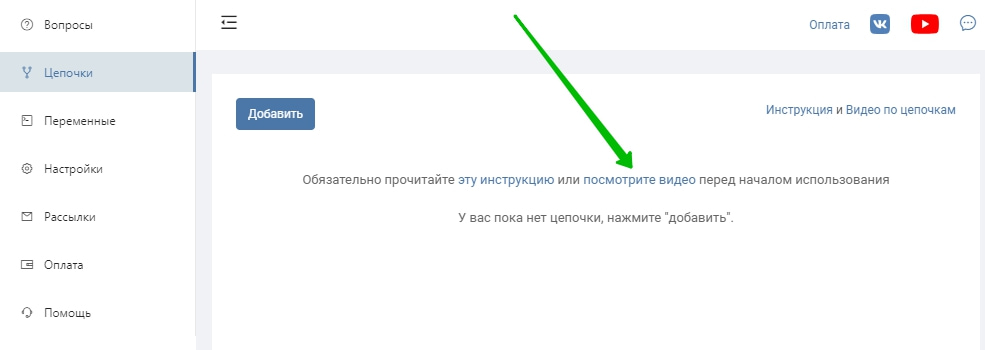
В группе, на главной странице, справа в боковой панели, у вас появится вкладка Открыть бота. Бот ответит на вопросы человека, если он захочет Написать сообщение вам.
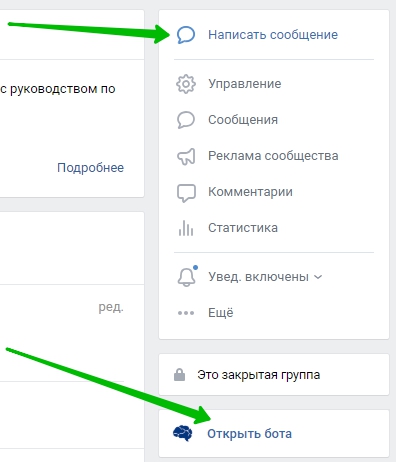
Остались вопросы? Напиши комментарий! Удачи!
info-effect.ru
Как Сделать бота в ВК в Группе: Простой Способ


Как сделать бота в ВК в группе
Очень часто пользователи социальной сети задаются вопросом, как сделать бота в вк в группе. Так что сейчас рассмотрим самые основные шаги и, главное, — для чего он вообще нужен.
Содержание этой статьи:
Что такое «бот»?
Читайте также: ТОП-5 Способов как удалить все записи на стене в Вконтакте (VK)


Что такое бот
Если вы уже имеете довольно известную группу вконтакте, или же хотите придать «изюминку» своей начинающей, «раскрутить» её и сделать интересной и известной, то наверняка задаётесь вопросом о том, нужен ли вам бот.
Ведь у многих групп в социальной сети уже есть боты. Их целое множество: есть те, которые рисуют, которые присылают музыку или видео (или же просто мемчики), и те, которые ищут информацию или с которыми можно просто поговорить.
back to menu ↑Для чего нужен «бот»?
Читайте также: Как в ВКонтакте посмотреть, кто заходил на твою страницу: Простые методы
Бот – это программа, которая можеть имитировать действия человека в социальной сети.
Так, к примеру, если ваша группа посвящена музыке, и подписчики просят сделать подборку, вы физически (или из-за ограничений в рассылке) не успеете и не сможете ответить всем, да ещё и подобрать нужные песни. А вот бот сможет.
Нужно только задать «ключевое» слово, на которое он отзовётся и ответит подписчику.
Бот будет очень полезным, если вам нужно:
- Обрабатывать много однотипных сообщений одновременно;
- Организовывать рассылки уже имеющимся и приглашения новым подписчикам;
- Фильтровать заявки или комментарии;
- Реагировать на сообщения моментально;
- Рекламировать и продвигать свою группу с помощью интересных функций самого бота, конечно же, с названием или тематикой именно вашего сообщества.
Он может быть очень удобным и в качестве чат-бота, то есть, просто говорить с вашими подписчиками, шутить с ними, обмениваться информацией или файлами.
Или же как продавец-консультант, а то и вовсе система, которая будет принимать заказы. И всё это без вашего участия, личное время самого владельца группы будет свободно.
Всё, что от вас требуется – это написать скрипт или создать бота в уже имеющемся сервисе и запустить его работу в вашей группе.
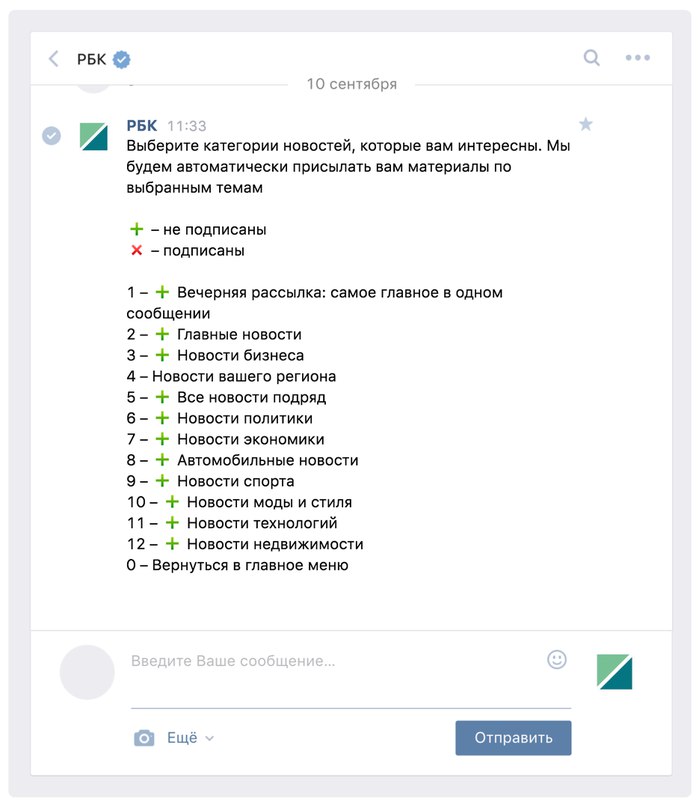
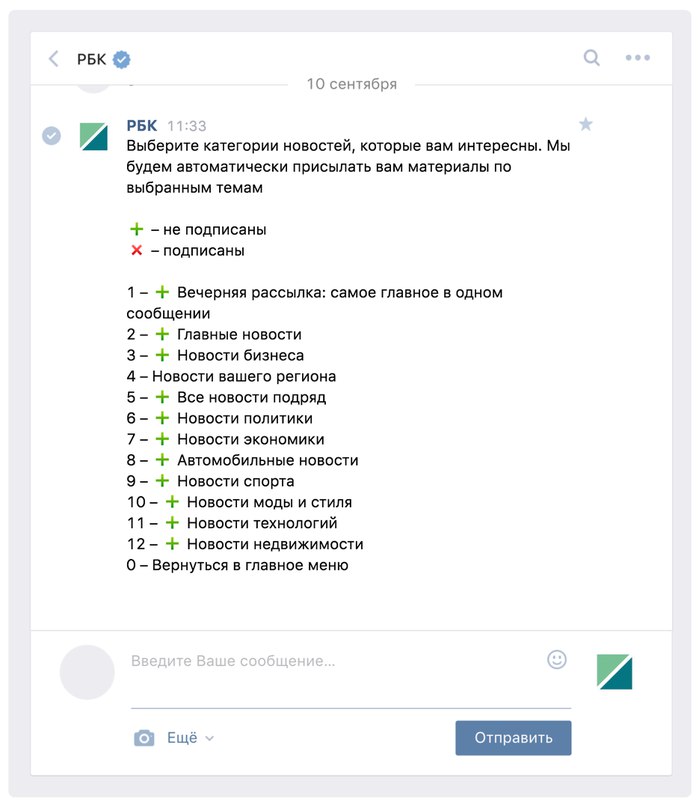
Пример бота в группе вк.
back to menu ↑ back to menu ↑Я хочу бота! Как сделать бота в ВК в группе?
Читайте также: 6 Способов: Как скачать видео с ВКонтакте (VK) на телефон
Конечно же, большинство владельцев/администраторов групп хотят иметь бота. Он и на сообщения отвечает, и подписчиков привлекает, со всех сторон штука выгодная донельзя.
Но если вы не обладаете каким-то особыми навыками работы на компьютере, то Вам, в первую очередь, нужны будут сервисы, способные создать бота за вас.
Конечно, там не всегда всё работает так, как надо, и, возможно, не будет тех опций и функций, которые нужны именно вам или соответствуют тематике вашей группы/задумкам/желаниям, но это гораздо быстрее и проще, чем сидеть над кодом или системой Python.
Подобных сервисов сейчас достаточно много, здесь самые известные и просты из них:
- Botpult. Сервис бесплатный, но боты здесь ориентированы в основном на продажу товара и приём заказов. Пригодятся в интернет-магазинах, может работать над рассылками или приглашениями, хорошо общается с подписчиками.


Сервис Botpult
- БроБот. Программа платная и не из дешёвых, но её боты умеют поддерживать разговор, вести переписку, проставлять «лайки» и даже приглашать людей в вашу группу. Многофункциональная штука, но, опять же, ограниченная – для тех, кто хочет набрать в группу побольше людей, но при этом не обмениваться с подписчиками ни медиафайлами, ни квестами, ни другими услугами и развлечениями.


Сервис БроБот
- Robochat.io. Этот бот, как и первый, тоже бесплатный (до определенного времени), и его возможности гораздо функциональнее: это может быть бот, рассылающий медиафайлы, квесты, подарки и многое другое. Такого бота можно использовать практически в любой группе, он интересный, «живой», и уж точно привлечёт к вам как можно больше заинтересованных подписчиков.


Сервис Robochat.io
Создавать бота в подобных программах не всегда дёшево, но легко и качественно, при этом вы сами вкладываете в него тематику, фразы, медиафайлы и прочее, что очень удобно, когда нет времени создавать его самому. Или навыков. Или всего понемногу.
Это также очень удобно, когда у вас имеется несколько собственных групп или пабликов, которые нуждаются в ботах. А в одиночку создать и заполнить контентом сразу нескольких таких виртуальных помощников будет очень сложно, долго и невероятно мозголомательно.
Если же у вас всё ещё остались сомнения насчёт этих сервисов, или нет средств на их создание, или же банально нет желания делать «шаблон» — вы всегда можете сделать бота в вк в группу своими руками.
Очумелые ручки начинающего программиста.
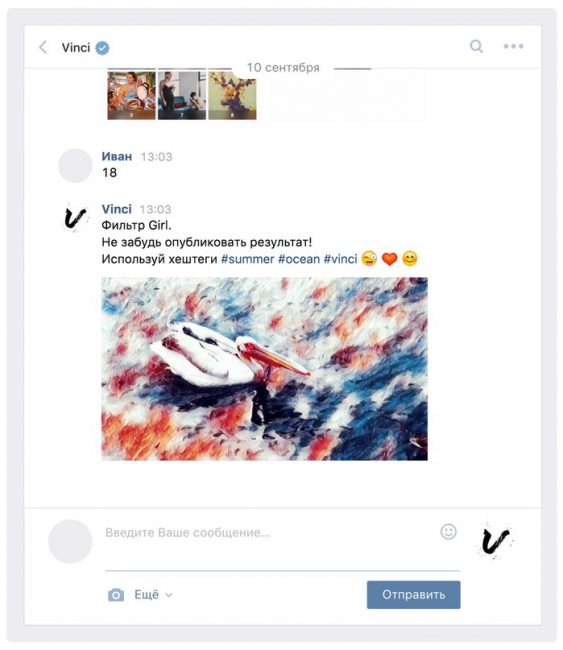
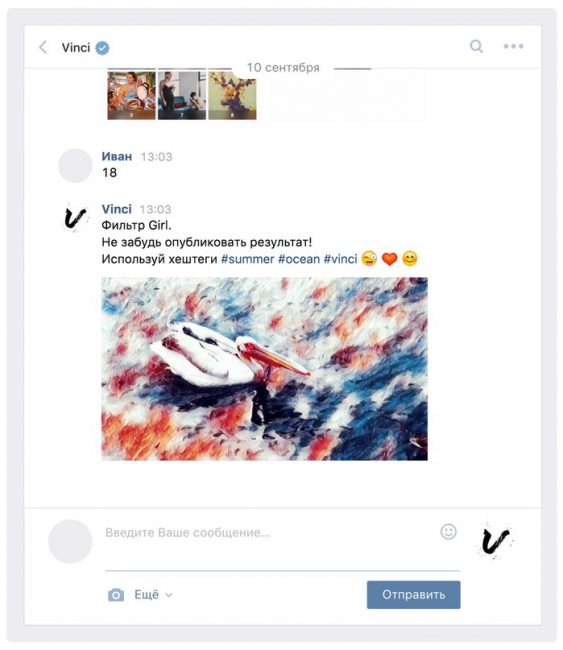
Бот, созданный с помощью сервиса
back to menu ↑ back to menu ↑Как же создать бота своими руками?
Читайте также: Как быстро и бесплатно сделать накрутку лайков ВКонтакте
Прежде всего нужны руки, клавиатура, готовая идея и, конечно же, хорошая инструкция.
С точки зрения программирования, бот – это скрипт (виртуальная программа) на вашем сервере, которая может обрабатывать информацию.
Желающий делает ему запрос – пишет сообщение, — затем бот ищет ответ в уже готовой базе данных и отвечает с помощью API сообщений.
Для написания бота понадобится библиотека vk_api. Что это?
По сути, посредник между ботом и подписчиком, это готовая виртуальная библиотека ответов, файлов, функций и всего того, что вы собираетесь вложить в бота. Пусть он хоть матом ругается, каждая ругань с его стороны – часть библиотеки.
Сразу говорю, это – путь джедая, но если вы наберётесь терпения и внимательно будете следовать инструкции, то у вас всё получится.
К слову, инструкций в интернете достаточно много, но большинство из них ориентированы на человека, которых хотя бы немножечко знаком с азами программирования.
Это и программы, и коды, и библиотеки, и множество других не особо нужных новичку штук, которые усложняют процесс создания бота, но могут помочь вам сделать его особенным.
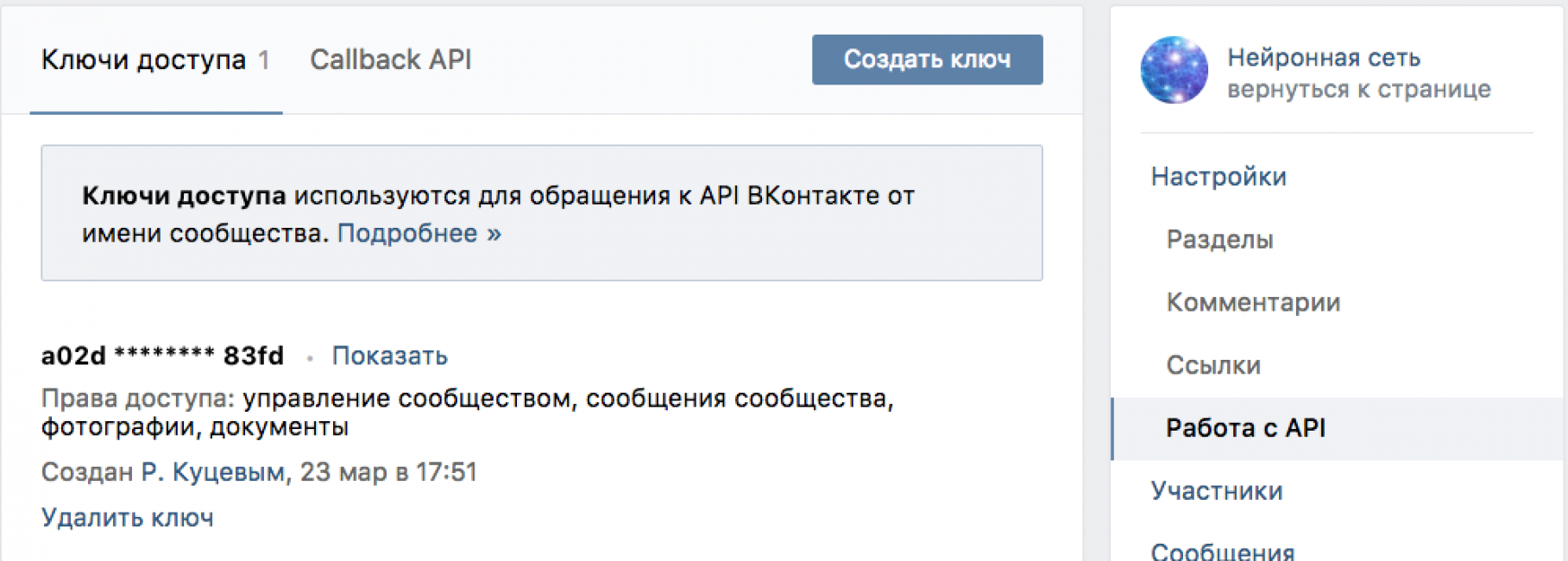
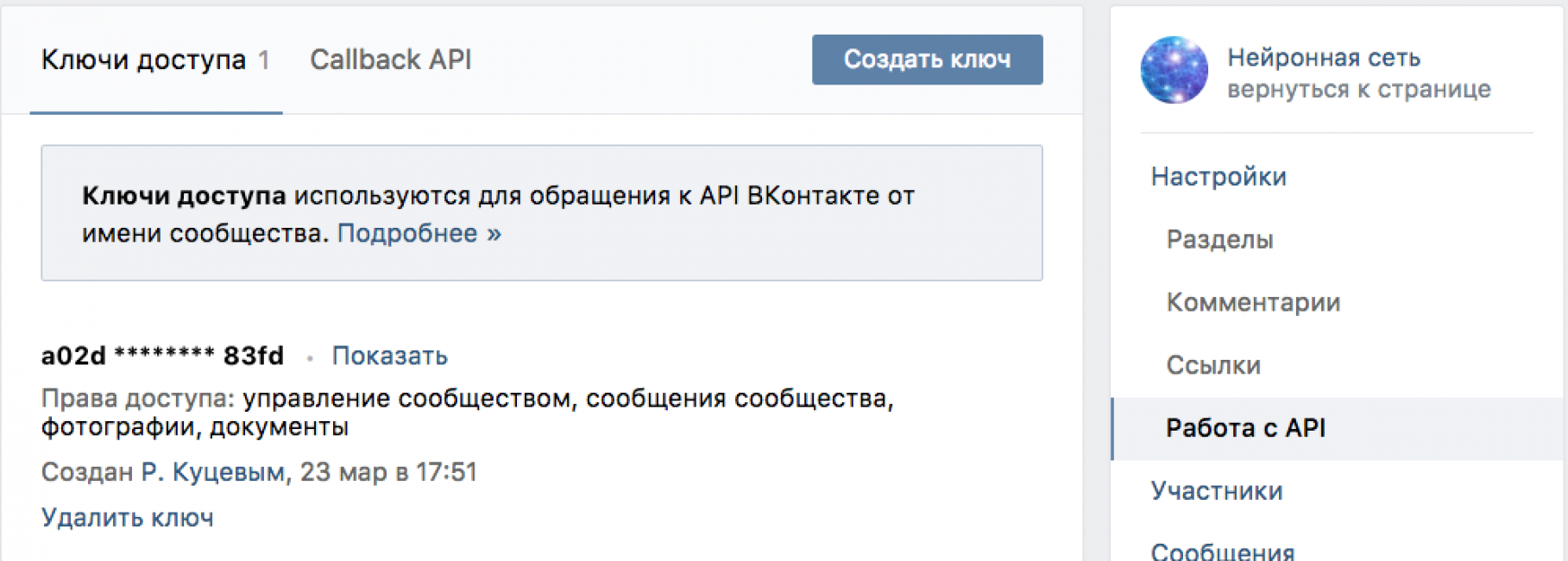
Один из способов создать бота своими руками
back to menu ↑ back to menu ↑Выводы
Бот – вещь во всех смыслах полезная. И там он, и тут, и в сообщениях, и в группе порядок наводит… Незаменимая вещь, необходимая любому владельцу сообщества.
В целом же ботов сейчас настолько много, что придумать собственный, оригинальный, интересный и необыкновенный можно будет с большим трудом.
Но если вы смогли – дерзайте! Просто найдите самый удобный для вас способ и проявляйте креативность.
back to menu ↑ВИДЕО: Как создать чат-бота ВК
back to menu ↑ВИДЕО: 🔥КАК СОЗДАТЬ БОТА ДЛЯ ВКОНТАКТЕ | БЕСПЛАТНО
8.9 Total Score
Для нас очень важна обратная связь с нашими читателями. Если Вы не согласны с данными оценками, оставьте свой рейтинг в комментариях с аргументацией Вашего выбора. Ваше мнение будет полезно другим пользователям.
Доступность изложения
8
Доступность для применения
9.5
Экономия времени
9.5
Экономия средств
8.5
Добавить свой отзывgeekhacker.ru
Как создать чат-бота для группы ВКонтакте
Вы уже знаете, как работают боты в Телеграме и как их создавать. Пришло время поговорить о создании чат-ботов для ВК. Они нужны для того, чтобы автоматизировать общение с подписчиками, вести пользователей к заказу, помогать им искать информацию, переключать диалог на оператора и т.д. Бот будет полезен тем, кто ежедневно получает десятки сообщений в своем сообществе ВКонтакте.
Рассмотрим 2 инструмента для создания ботов. Один из них ― сторонний сервис, а второй ― внутреннее приложение соцсети.

Создаем чат-бота для ВК в Robochat.io
Зарегистрируйтесь в сервисе через e-mail или ВКонтакте.

Подключите бота, выбрав сообщество, которым вы управляете. Перейдите во вкладку «Шаблоны» и выберите подходящую заготовку. Мы для примера воспользуемся стартовым шаблоном.

Подключите робота к своей группе. Слева появится пункт «Управление ботом». Нажмите на него.
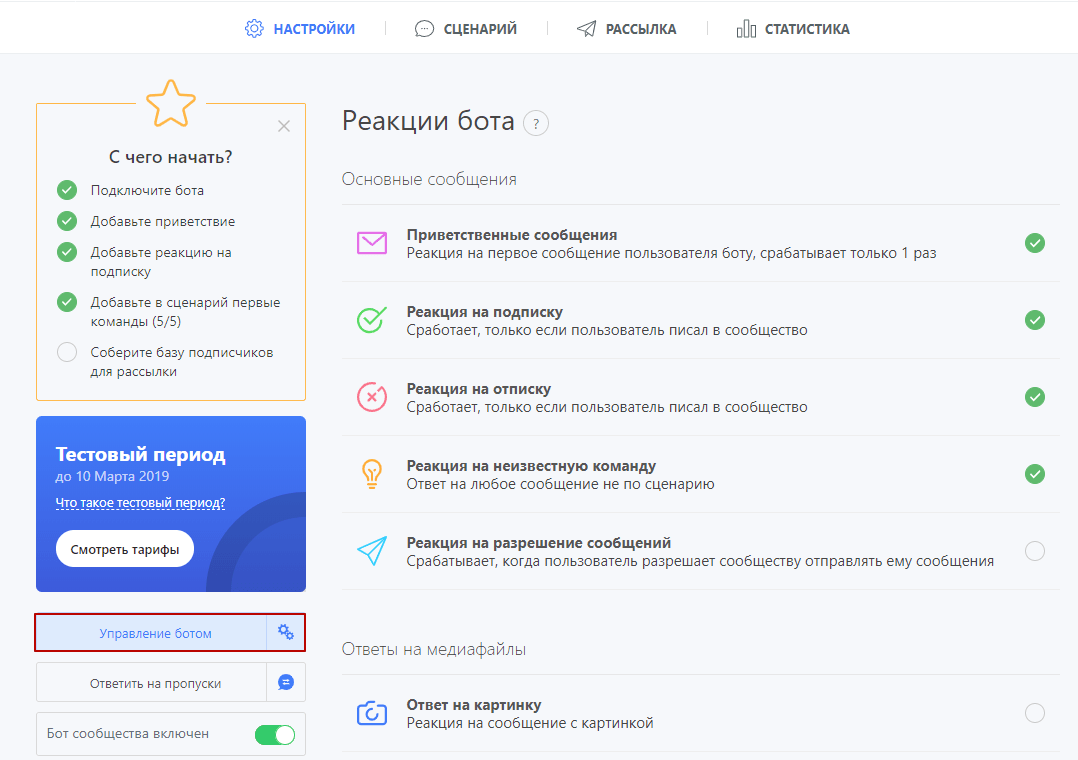
Укажите время, в течение которого бот будет молчать, если на сообщение пользователя ответил администратор. Тут же настраивается график работы чат-бота.
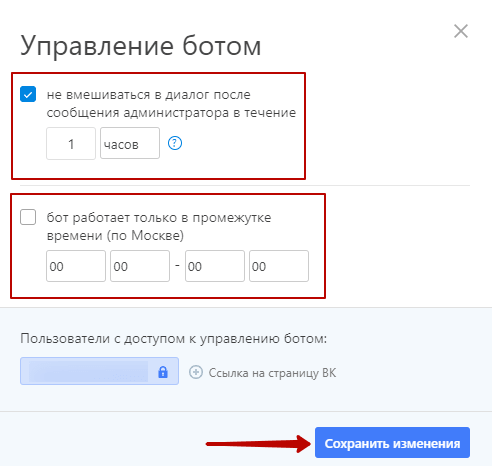
Теперь обратите внимание на блок «Реакции бота». Здесь есть возможность настроить приветственные сообщения, реакцию на подписку или отписку, на разрешение отправки сообщений сообществом пользователю, на неизвестную команду. В приветственных сообщениях можно заготовить несколько вариантов приветствия. Подойдет не только текст, но и макросы, смайлы, прикрепления и т.д.
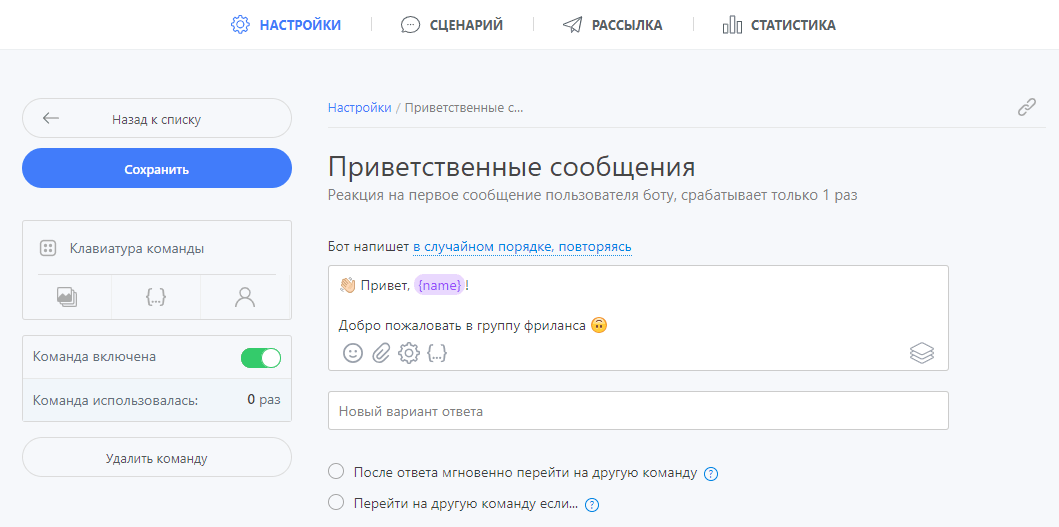
А в расширенном режиме можно добавлять кнопки, плагины, ставить условия и значения и многое другое. Кликните по пункту «Реакция на подписку».
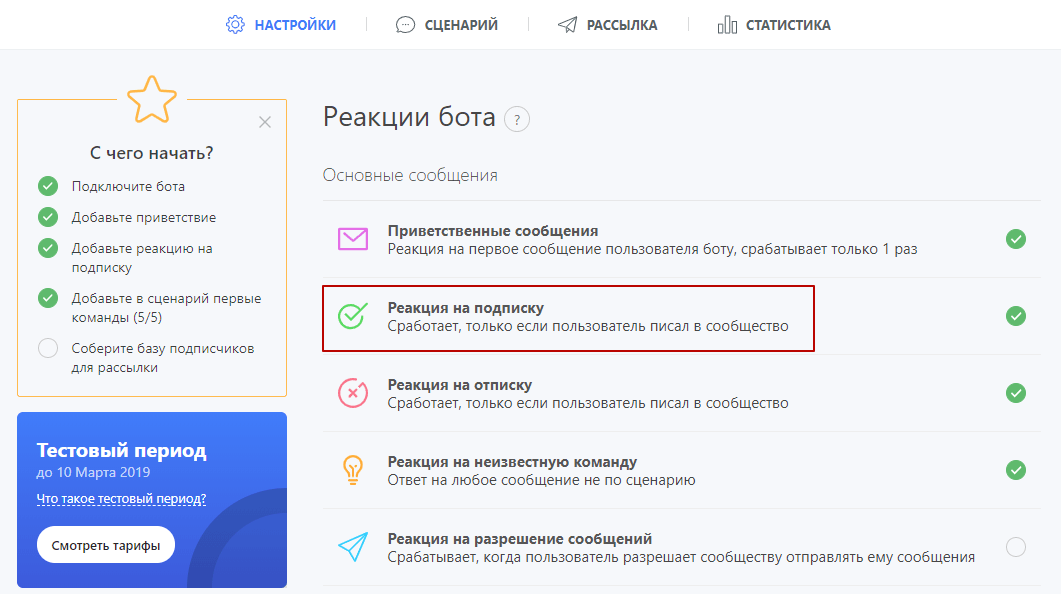
Тут можно делать всё то же самое, что и в приветственных сообщениях. Но отправляться месседж от имени группы будет не в ответ на сообщение пользователя, а после подписки на сообщество. После каждого изменения не забывайте сохраняться.
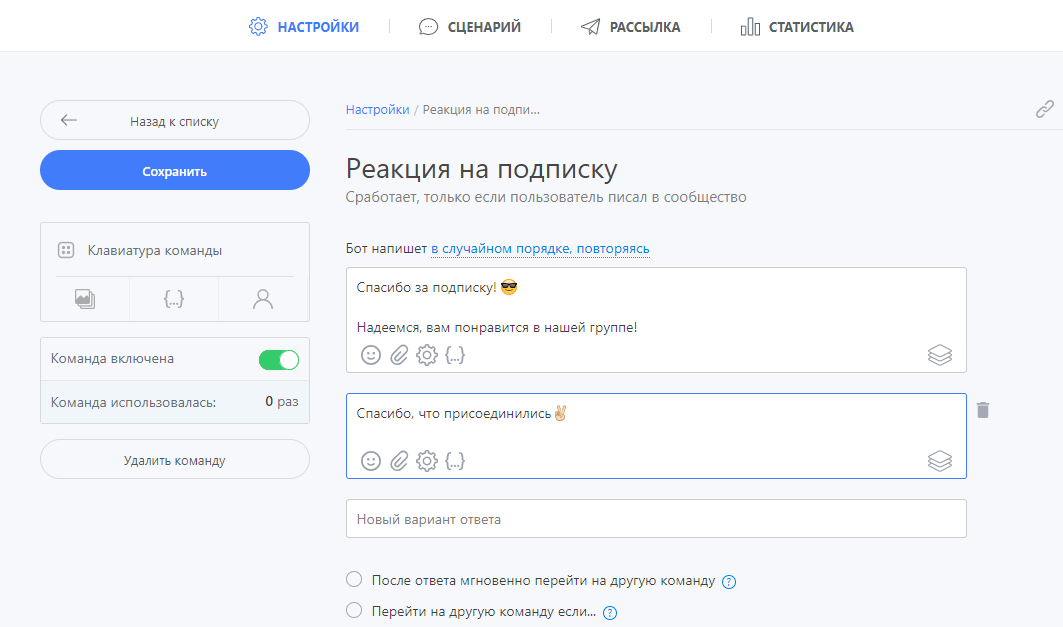
Теперь можно настроить реакцию на отписку. Это то сообщение, которое отправляется пользователю после того, как он отписывается от паблика или выходит из вашей группы.

Далее располагается пункт «Реакция на неизвестную команду». Здесь вы указываете сообщение, которое отправляет в ответ на непонятную команду. Например, робот настроен на слово «Купить», а пользователь написал «Приобрести». В ответ ему придет то сообщение, которое вы пропишете в настройках.
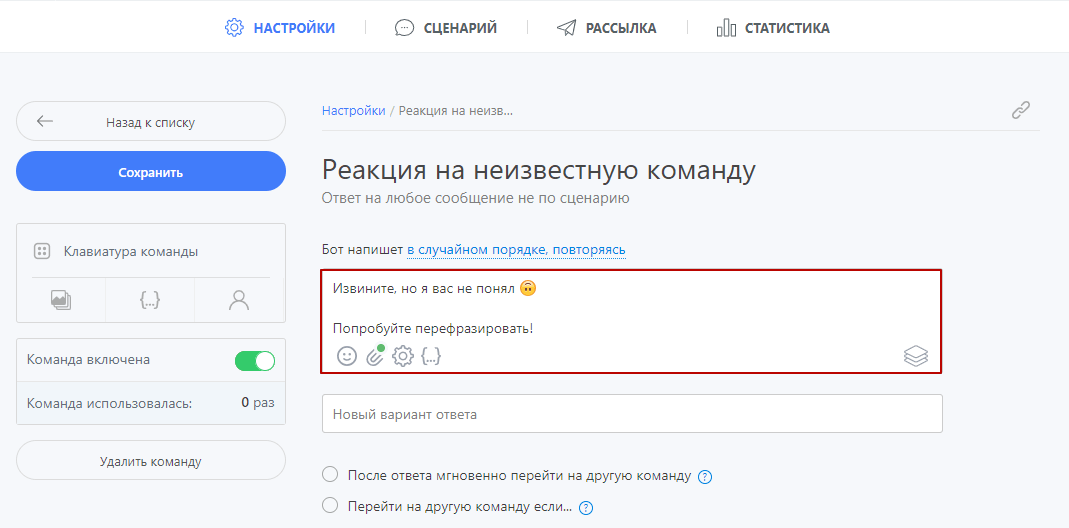
Далее следует реакция на разрешение сообщений. Этот текст человек получит в ЛС, разрешив вашей группе отправлять ему сообщения.
Вернитесь в панель управления, в тот же раздел «Настройки». Пролистайте страницу вниз. Там вы увидите блок «Ответы на медиафайлы». Вы можете настроить ответные сообщения в зависимости от присланного пользователем формата файла.
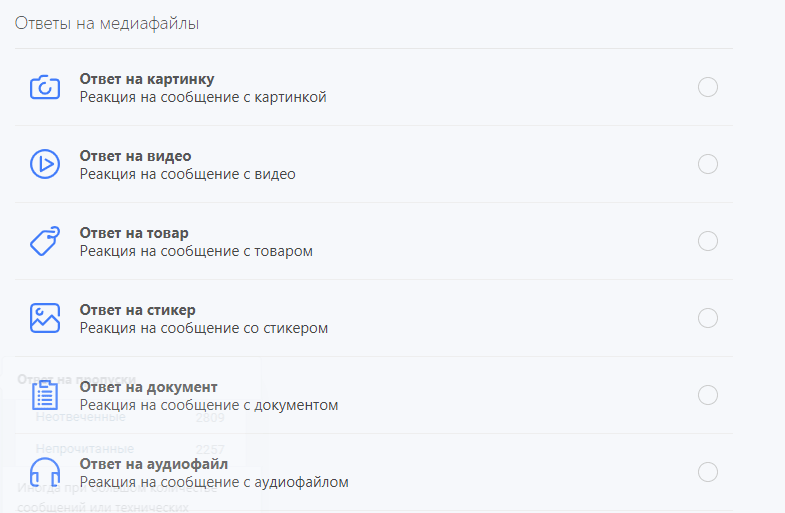
Перейдите в раздел «Сценарии». Здесь настраивается реакция бота в ответ на конкретные сообщения подписчика. Например, если человек спросит: «Как дела?», то робот может ответить: «Все отлично. А как у вас?». Можно удалять предустановленные сервисом команды, редактировать их, создавать новые.
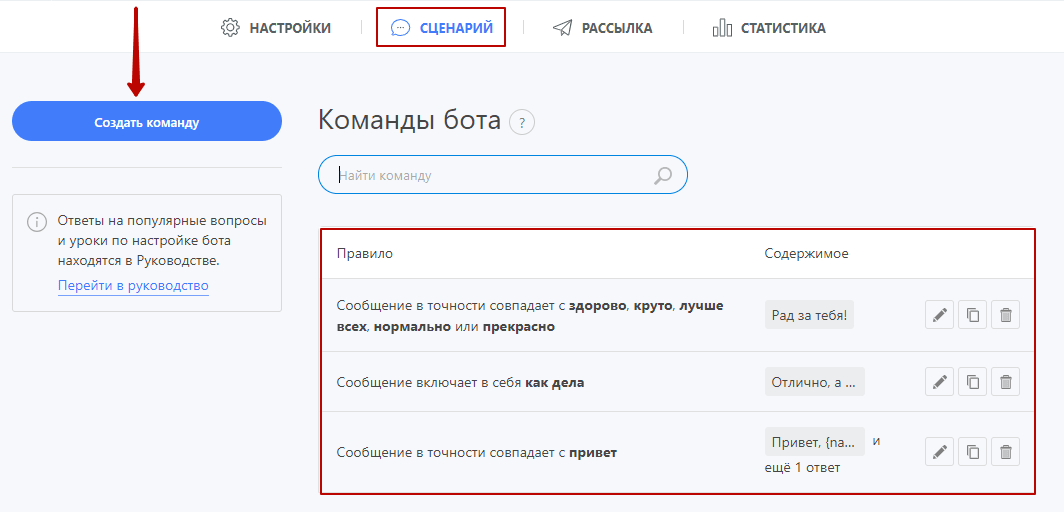
Для создания команды кликните по соответствующей кнопке. Если вы хотите ответить не только текстом, включите расширенный режим, нажав на иконку рядом с шестеренкой. Тут добавляются кнопки, условия, переходы на другие команды, плагины и т.д.
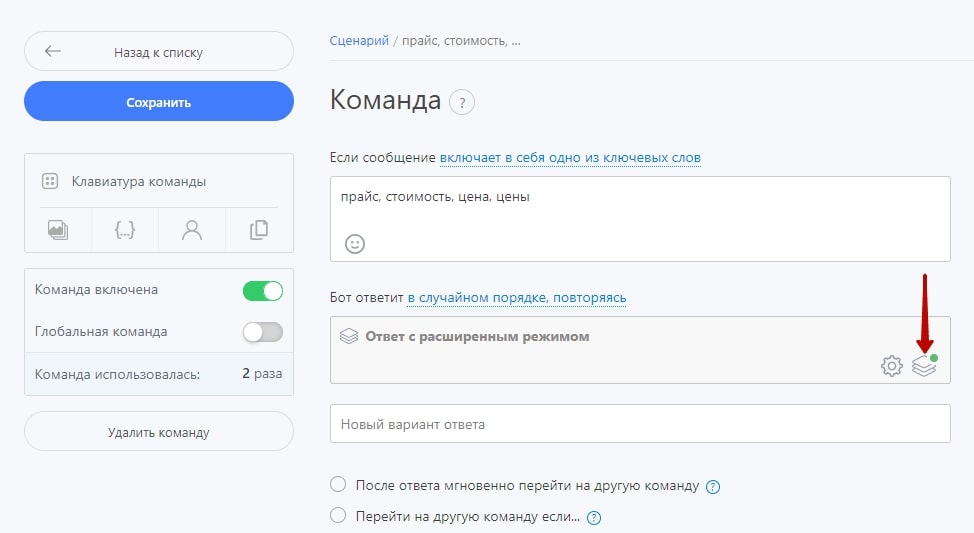
Robochat.io позволяет рассылать сообщения подписчикам вашей группы. Для этого перейдите в раздел «Рассылка». Позвольте сервису собрать ваших подписчиков. Затем создайте список и сегментируйте пользователей. Если сообщение предназначается для всех, то делайте сразу рассылку. Письмо может содержать текст, эмоджи, файлы, посты, видео и использовать макросы ― например, чтобы обращаться к каждому по имени.
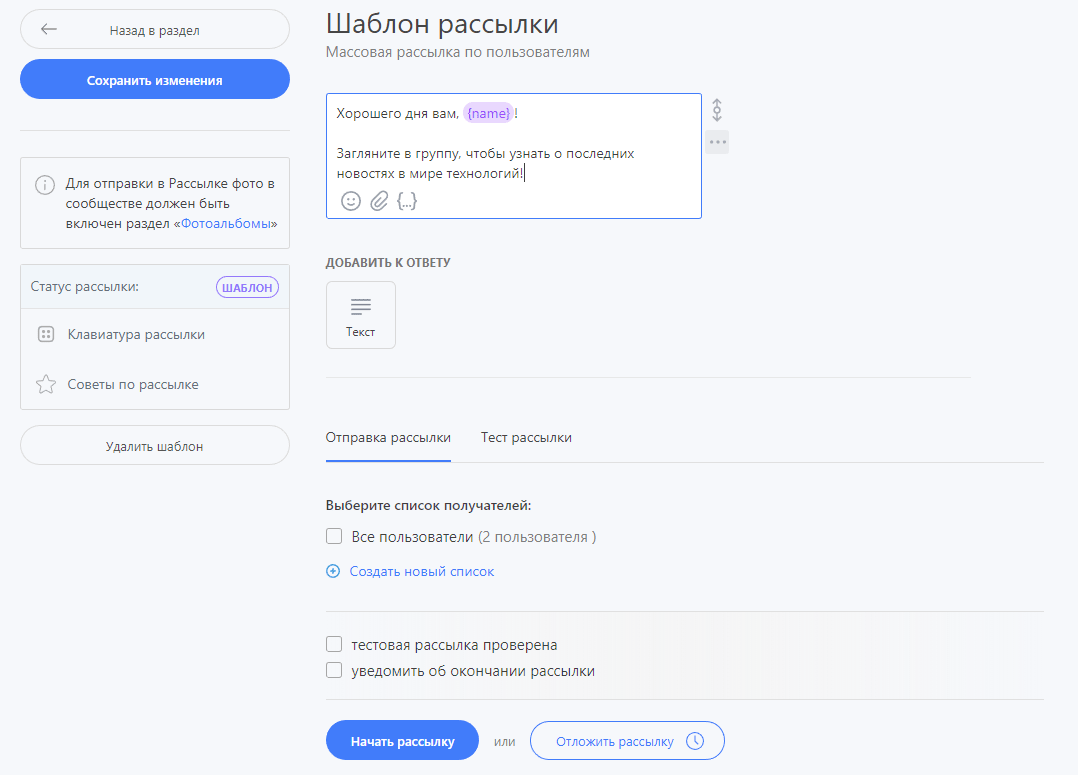
Создаем чат-бота для ВК при помощи приложения Smart Bot
Зайдите в управление своим сообществом ВК. Перейдите во вкладку «Приложения». Кликните по надписи: «Показать все». Найдите приложение Smart Bot и добавьте его.
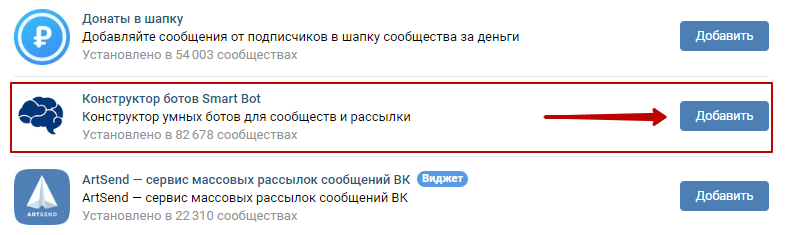
Перейдите в настройки приложения. Слева будет вертикальное меню, где можно программировать бота, отвечать на вопросы, добавлять переменные, выстраивать цепочки сообщений, высылать вложения, делать рассылки и т.д.
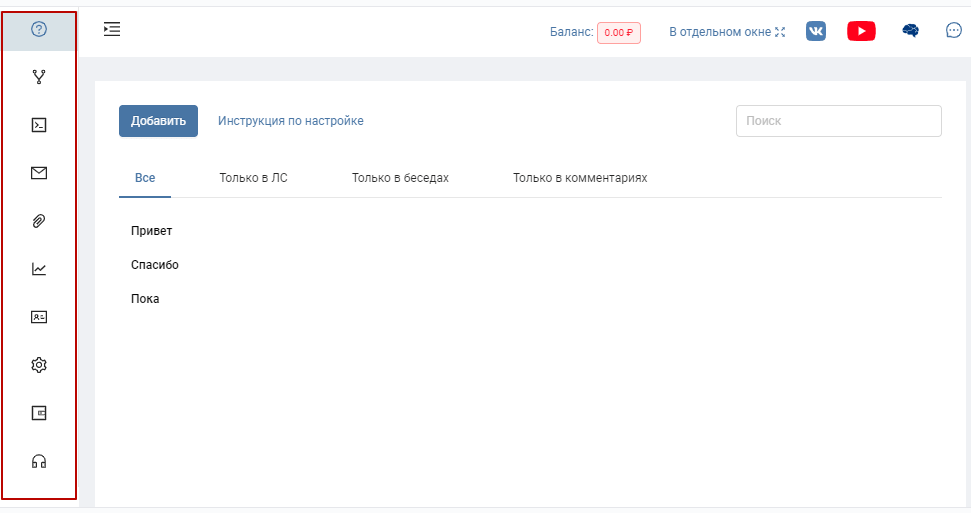
В вопросах можно настроить формулы: что будет отвечать бот на определенные ключевые слова.
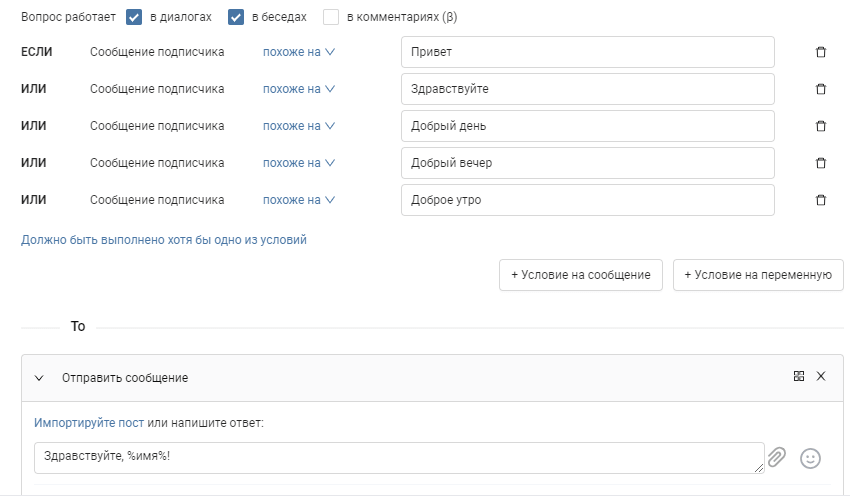
В цепочках можно настроить автоматическую беседу бота с пользователем, провести опрос, организовать текстовую игру и многое другое. Там есть 2 предустановленных шаблона, но можно создать и свой собственный.
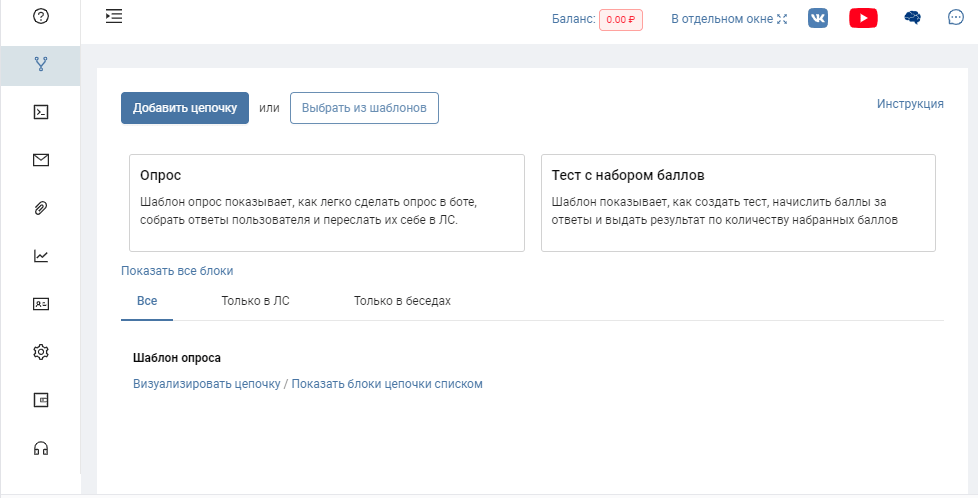
Чтобы разослать сообщение всем подписчикам группы, создайте рассылку в соответствующем разделе — он отмечен иконкой конверта. Сначала обновите аудиторию, разрешив приложению собрать подписчиков, затем кликните по кнопке «Создать рассылку». В теле рассылки можно написать текст, добавить смайлы, файлы, кнопки, задействовать переменные, отправить месседж сразу или запланировать на потом.
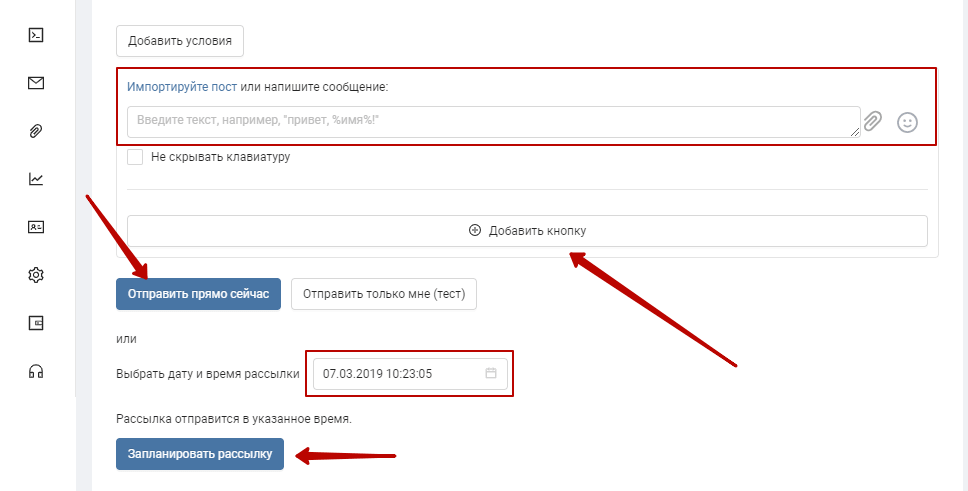
Перейдите в раздел «Настройки». Здесь вы можете активировать или дезактивировать робота, включить бета-функцию ответов на комментарии к постам сообщества, скопировать бота для другой группы, указать время работы, реакцию на мат или на выход пользователя. После изменения настроек не забудьте нажать на кнопку «Сохранить».
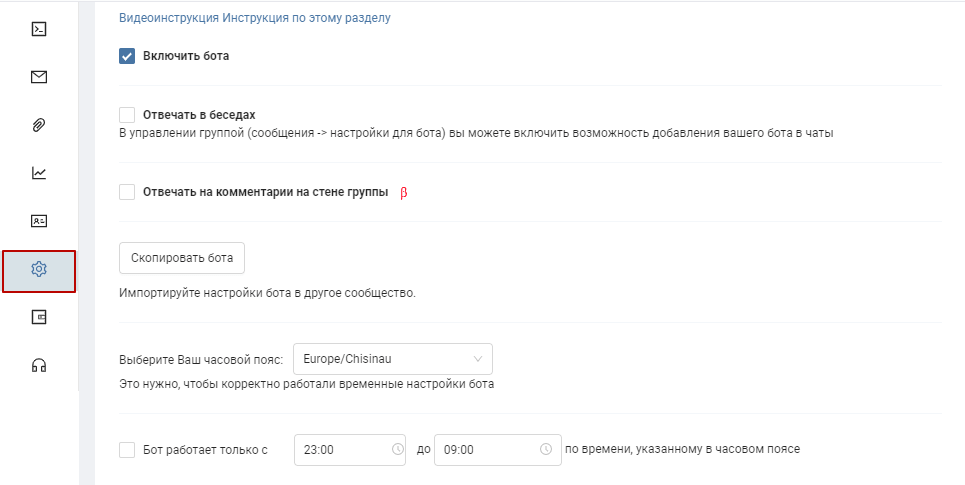
Теперь вы знаете, как создать чат-бота для группы ВК. Пусть ваш бот будет лучшим!
umi.ru